 |
 |
| 大気の影響でボケた時の像 | 大気が落ち着いた時の像 |
1999年11月24日撮影の土星の画像処理について
ここでは、11月24日に撮影した土星の画像を、処理過程を含めて紹介します。撮影地は、自宅のマンションの2階のベランダです。望遠鏡は、20cmシュミットカセグレンF10のセレストロンC8。接眼鏡は、ビクセンのLV5mmで400倍に拡大しています。カメラは、オリンパスのC-900ZOOM、130万画素のデジカメで、ZOOM最大に拡大してのコリメ-ト撮影です。この状態で撮影すると、シャッタ-速度が1/2秒でほぼ適正になります。当日のシ-ングはまあまあよく、時々乱れるもののカッシ−ニの隙間もよく見えていました。
1.なるべく短時間でたくさんの画像を撮る
惑星を撮影する場合、望遠鏡でかなり拡大しています。このため、大気の流れの影響が大きく関係し、同じように撮ってもきれいに撮れる場合と、ボケて撮れる場合があります。良像を得るためには、数多く撮影し、その中から選んでいくしかありません。下の画像を見ると、よく分かると思いますが、こんなに差が出てきます。また、土星や木星は自転速度が速く、時間がたつとすぐに模様が移動していきます。このため、短時間に撮影しないと、後の画像処理で問題が出てきます。
 |
 |
| 大気の影響でボケた時の像 | 大気が落ち着いた時の像 |
2.画像の大きさと、向きの変換
私が撮影している画像の大きさは、デジタルZOOMで拡大し、640x480ピクセルです。この時でも、土星は画像の中心部だけしか写っていませんので、周辺部分は必要ありません。このため、周辺部分をトリミングします。また、見栄えを様子するため、南北方向をなるべく上下のラインにそろえるよう回転させます。撮影する時に構図をうまく撮ればいいのですが、どうしてもずれた場合は回転させています。惑星の写真の時は、一般的に南極を上にすることが多いので、南を上にそろえています。
なお、デジタルカメラで得られた画像は、JPG形式です。JPG形式の画像は、画像処理をするたびに画像が劣化します。一般的なデジカメはこの形式です。JPG画像は、かなり圧縮できるのですが、圧縮を繰り返すたびに、画像が劣化します。画像保存する時は、必ず画像をTIFF形式か、BMP形式に変換しておいてください。(こちらは、劣化しません。)
3.コンポジット合成する
これから、画像処理が始まります。デジタルカメラで得られた画像は、いろいろな電気ノイズやCCD自体のノイズがあり、画像をざらざらしています。また、大気の影響で、惑星の変形やボケも残っています。これを改善するため、にたくさんの画像を合成して、なめらかな土星の画像を得ます。これをコンポジット合成といいます。この作業をする時には、ステライメ−ジ3を使いました。
画像をきれいに合わせる方法は、いろいろあります。まずコンポジットする画像を、ステライメ−ジ3で開きます。そして、コンポジットコマンドで、画像を選択します。この時、画像を加算、減算、加算合成などのコマンドがあります。この中の減算コマンドを使います。この場合、きれいに画像が合えば、画面が真っ暗にになります。そして、画像を合わせたあと、このままで加算モ−ドにして決定し、合成します。この時土星が真っ白になりますが、レベル補正をすると、元の明るさに戻すことができます。このようにして、次々に画像を合成していきます。合成途中でやめるときは、ステライメ−ジ3のFITS形式で画像を保存しておかないと、情報がなくなっていきますので注意が必要です。また、写りの悪い画像があるとぼけていきますので、なるべく良像を選んでおきます。今までの経験では、8枚くらいの画像があれば、ほぼ満足いくようです。
ところで、ステライメ−ジ3は画像を合成する時に、画像マッチングという機能があります。こちらの機能を使うともっと簡単に合成できます。ただ、うまく合わない時があります。土星の場合少し画像がずれたので、減算機能で合わせました。
 |
 |
| 20時35分ころの1枚の画像 | 20時35分ころの14枚合成の画像 |
合成前後の画像が上の2つです。今回は14枚の画像を合成してみました。14枚のうち一番きれいに写っていたものが左です。合成後の画像よりカッシ−ニの空隙がはっきり見えますが、1枚画像はノイズが多くザラついています。また、合成すると色の微妙な変化が分かってきます。合成後、まだざらつきがある場合は、ぼかし中央値フィルタ−を使うと軽減できます。このフィルタ−は、CCDのざらつきを軽減するためにのものです。ただかけすぎには注意してください。あくまでも自然な感じにとどめておいてください。
4.色ずれを除く
デジタルカメラは、赤、緑、青の三色で画像をあらわします。パソコンやテレビも同じです。このとき、三色の波長の違いのため、大気によって屈折率が変化します。このまま撮影すると、赤、緑、青の画像のずれが起こるのです。下の左の画像をよく見ると、土星の上のふち部分が赤くなっています。これが色ずれです。これを修正するには、ステライメ−ジ3のRGB(赤・緑・青)合成のコマンドを使い、赤と青の画像のずれを修正します。
実際どうするかというと、アクティブ画像で、RGB合成コマンドを使います。すると、RGBの画像が移動できる画面になります。こうして、RとBの画像が本体からはみ出ないように移動させます。この時、G画像は基準として固定します。修正する場合、画像を拡大し、部屋を暗くすると分かりやすくなります。
 |
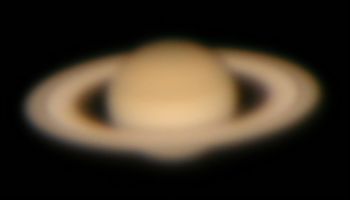 |
| 修正前の画像 | 色ずれ修正後の画像 |
5.ウイ-ナ−フィルタ−での画像復元
ここまでで、画像がとりあえず完成しました。しかし、もう少し見やすくするために次の過程を紹介します。これからは、私の自己流の方法です。まず、色ずれを修正した画像を保存した後、この画像をグレ−スケ−ルに変換し、モノクロの画像をとりだします。このモノクロ画像をTIFF形式で保存した後、フォトショップで模様が見やすくなるようにレベル調整を行います。この後、再びステライメ-ジ3で開いた後、ウイ-ナ−フィルタ−で画像復元を行います。フィルタ−の内容は詳しく知りませんが、濃淡が少し分かり易くなります。このフィルタ-をかけると、輝度が明るくなりますので、再びレベル補正をかけましょう。
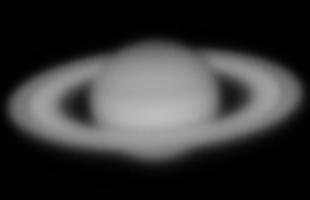 |
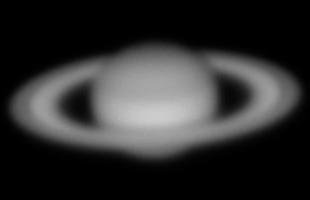 |
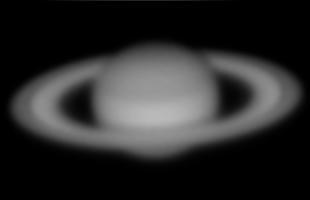 |
| 左上が、取り出したモノクロ画像です。少し明るいところが多いので、フォトショップでレベル調整を行ったのが、中央の画像です。フォトショップは中央値も変化させることができるので便利です。そして、ステライメ−ジ3でウイナ−フィルタ−をかけたのが右端です。今回はPSF半径3、ガンマ0.2で行ってみました。なお、輝度が増していますので、レベル補正をしています。 | ||
※レベル調整は画像の明るさを調整するものです。画像の一番明るい所を白、暗い所を黒に調整していきます。
6.LRGB合成で完成
ここで画像処理が完成します。まず、4の過程で完成した画像の色を修正したのが左の画像です。少し赤みがかっていましたので、赤を少し抜いてみました。ただこれは好みによりますので、自分の好みにしてください。そして、この画像をステライメ−ジ3で開いた後、5の過程で復元したモノクロの画像を開きます。この二つの画像を、LRGB法で合成するのです。
LRGB合成は、輝度信号(L画像)と色情報(RGB画像)の信号を合成する方法です。輝度信号は、かなり細かい情報が必要です。しかし、色情報の画像は多少ボケいていてもかまいません。今回は、5で得られたモノクロ画像を輝度信号、4で得られた画像をRGB画像としました。
実際の方法は、まずL画像とRGB画像を開いておきます。そして、LRGB合成コマンド実行すると、画像選択メニュ−がでてきますので、LとRGBの画像を選択するだけです。このコマンドは、パソコンのCPUに速さがないと時間がかかります。一番初めに、不要な部分をトリミングしておけば、かなり短縮できます。
 |
 |
| RGBの色修正をした画像 | LRGB法で合成した画像 |
| 戻る |